Oggi è il giorno di iOS 7. Alle 19 ora italiana, se Apple rispetterà gli orari che rispetta da anni, gli utenti di iPhone, iPad e iPod Touch potranno scaricare e installare il nuovo sistema operativo mobile sui propri dispositivi. In particolare potranno installare iOS 7 i possessori di iPhone 4 e successivi, nonché i possessori di iPad 2 e successivi (con specifiche compatibilità per ogni device che potrebbero in alcuni casi escludere talune funzioni: su iPhone 4, ad esempio, non è possibile utilizzare Siri).
iOS 7 offre grandi e piccole novità e la più grande è certamente il completo redesign della sua interfaccia che passa dal realismo del primo iOS (chiamato allora iPhone OS), ad una impostazione più minimalista e “flat”. Il cambio è evidente ed immediatamente oggetto di discussioni: un passo indietro in termini di design per molti, una nuova evoluzione secondo altri. In questa galleria abbiamo raccolto le immagini delle varie novità mettendole a confronto con le immagini della versione precedente del sistema operativo (basta fare clic sul pulsante iOS 6).
Schermata Home
Presenta le nuove icone “piatte” di iOS 7. Lo sfondo è mobile: spostando il telefono si muove leggermente anche l’immagine di sfondo. Non compare più l’icona della lente d’ingrandimento accanto ai due pallini in fondo alla schermata: il servizio di ricerca si attiva spostando il basso la schermata. Scomparso anche la grafica di tipo “dock” che racchiude le icone principali e che cambia coloro al variare del colore dello sfondo.
Multitasking
Il multitasking di iOS 7 non ha solo una nuova interfaccia, ma anche nuove funzionalità. Tutte le app possono continuare a scaricare dati e ad aggiornarsi quando sono in pausa, ma lo fanno, dice Apple, in modo intelligente: “iOS 7 ricorda in quali momenti della giornata preferisci usare le tue app, e quando le apri ti fa trovare i contenuti già aggiornati. Per esempio, se tutti i giorni intorno alle 9 dai un’occhiata all’app del tuo social network, il feed delle notizie sarà lì puntuale ad aspettarti”.
Centro di controllo
Il centro di controllo è un’altra delle principali novità di iOS 7. Scorrendo verso l’alto una schermata, a partire dal suo lato basso, viene mostrato il pannello da cui poter controllare alcune impostazioni comuni (luminosità, volume, attivazione di WiFi, bluetooth) o avviare alcune applicazioni specifiche: torcia luminosa, orologio, calcolatrice e fotocamera. Il centro controllo si attiva anche se il telefono è bloccato e non è possibile selezionare le impostazioni o le app da mostrare.
Immagini
Una delle novità che preferiamo: le immagini non vengono più organizzate in un anonimo ordine cronologico, ma aggregate in base ai luoghi e all’ora in cui sono state scattate le foto, rendendo molto più semplice sia cercarle sia condividerle.
Centro notifiche
Ampiamente rinnovato: non mostra più in ordine cronologico le notifiche ricevute, ma al primo accesso mostra un riepilogo della giornata: le condizioni meteo, gli appuntamenti, i promemoria, il traffico e così via. Scorrendo verso il basso si ha il riepilogo della giornata di domani. Per accedere alle notifiche basta toccare Tutte o Perse.
Ricerca spotlight
Non si cerca più spostando la schermata home verso destra o premendo, dalla schermata home, il pulsante home, ma scorrendo una delle schermate principali verso il basso a partire dalla barra dell’ora. Il resto delle funzionalità è lo stesso che in iOS 6.
Finestra di condivisione
Più organizzata e leggibile: le varie opzioni sono ordinate in righe e per scorrerle basta eseguire uno swipe orizzontale. Tra le novità di condivisione c’è Airdrop, che permette di condividere un’immagine, un contatto o altro attraverso connessioni WiFi o bluetooth verso altri utenti Aidrop. Aidrop per iOS non è però compatibile con Airdrop per OS X.
Finestra di sblocco
La finestra di sblocco in iOS 7 non presenta più il pulsante di spostamento. I due segnaposto a forma di trattino in alto e in basso servono per far comparire, con uno slide verticale, il centro di controllo e il centro notifiche.
Sblocco con codice
Lo sblocco con codice fa uso dei pulsanti flat cerchiati, praticamente onnipresenti in iOS 7. Il colore del bordo dei pulsanti cambia al cambiare dello sfondo: con sfondo giallo saranno gialli, con sfondo verde saranno verdi e così via.
Cartelle delle App
Sono suddivise in schermate che si scorrono con uno slide orizzontale (da destra verso sinistra e all’inverso): ogni cartella può contenere fino a 14 schermate e ogni schermata contiene 9 app. In totale, ogni cartella può contenere 126 app.
Safari
Tante le novità di Safari su iOS 7. Tra le principali: il campo di ricerca unificato permette di scrivere sia l’indirizzo di un sito sia una parola che verrà cercata sul motore di ricerca predefinito (Google) e la lista a pannelli che mostra tutti i siti aperti nelle varie schede in una visualizzazione stile coverflow.
Non sono tante le novità di Mail, oltre alla grafica rinnovata. Da notare che con uno swipe orizzontale da sinistra verso destra è possibile tornare alla schermata precedente (come si toccare il pulsante < in alto).
App Store
Da notare semplicemente la grafica rinnovata. Sulla barra inferiore dei pulsanti, al posto del pulsante Genius, c’è il pulsante Vicino a me che visualizza le applicazioni più scaricate nella zona in cui ci si trova. Da notare che è possibile attivare l’aggiornamento automatico delle App: le nuove versioni saranno scaricate automaticamente quando il telefono è inutilizzato.
Musica
Nell’interfaccia di riproduzione della musica da notare il comando Crea che permette di creare al volo una playlist Genius basandosi sul brano riprodotto.
App Orologio
Niente da dire, se non che l’icona dell’orologio che aveva segnato sempre (dal primo iPhone OS) le 10 e un quarto ora è dinamica, mostrando sempre l’ora del telefono.
App Meteo
Molto simile all’applicazione Meteo di Yahoo. L’intero sfondo è animato e non solo l’icona come con iOS 6.
Fotocamera
C’è una nuova modalità di scatto chiamata 1:1 che scatta foto quadrate. Per cambiare modalità di scatto o registrare video basta scorrere con uno swipe orizzontale la schermata della fotocamera.
Telefono
L’applicazione telefono mostra i nuovi, eleganti pulsanti di iOS 7. Anche questi pulsanti sono dinamici e variano al variare del colore dello sfondo. Nell’immagine sotto lo sfondo usato era di tonalità azzurra. Il pulsante Chiama è stato espanso su tutta la larghezza della schermata e i due pulsanti per cancellare i numeri e per aggiungere il numero digitato ai contatti sono stati spostati in alto.
Impostazioni
Come in ogni versione di iOS, la sezione Impostazioni è stata ritoccata: alcuni controlli sono stati spostati prima, altri dopo. Dalla nuova impostazione Centro di Controllo non si può decidere quali icone mostrare nel centro di controllo ma solo se attivarlo o no quando si ha lo schermo bloccato o quando si è in un’app.
Messaggi di stato e autenticazione
I messaggi di stato sono stati tutti omologati alla nuova grafica e resi più “flat”.
Installazione e aggiornamento applicazioni
Le app si installano e si aggiornano con una nuova grafica: non più una barra di avanzamento colorata ma un cerchio trasparente che si riempie a mano a mano. Toccando un’app mentre si carica la si mette in pausa (come in iOS 6).
Sfondi
iOS 7 introduce, accanto a sfondi standard, gli sfondi dinamici: con il movimento del mouse i cerchi si muovono ingrandendosi e rimpicciolendosi. Anche gli sfondi statici sono parzialmente dinamici e si muovono, seppure leggermente, al movimento del telefono.
Suoni
iOS 7 introduce un gran numero di nuovi suoni di notifica e nuove suonerie.
/https://www.webnews.it/app/uploads/2013/09/img.jpg)
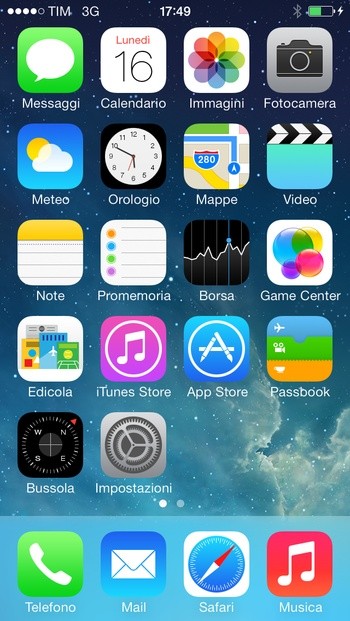
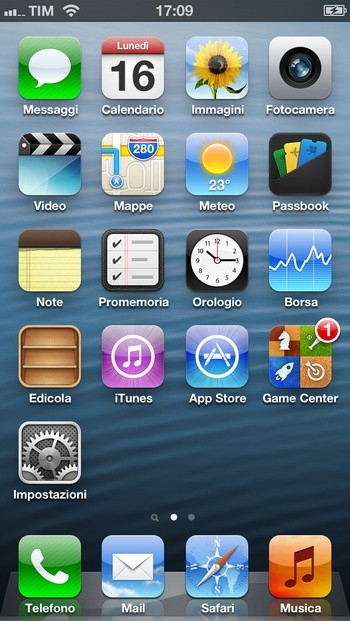
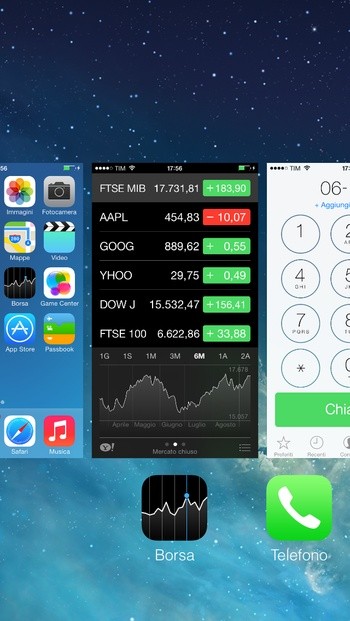
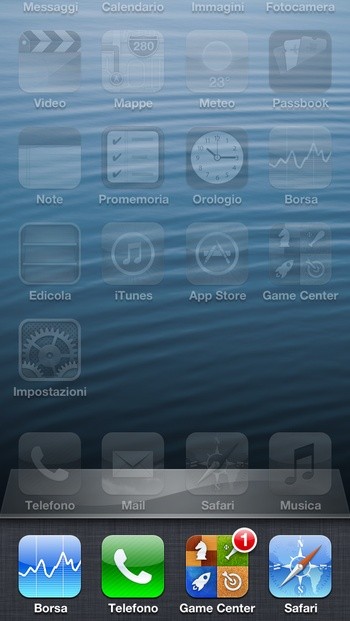
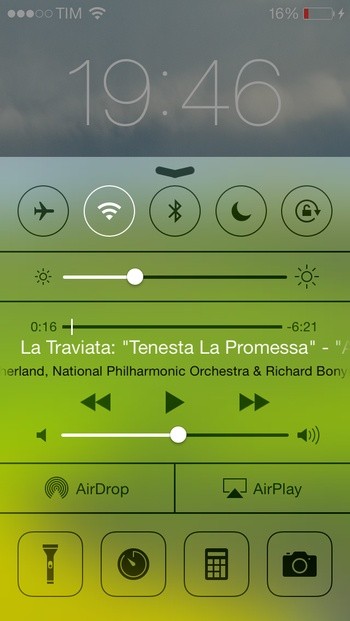
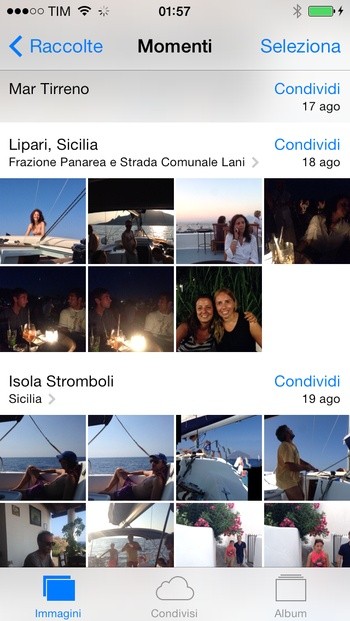
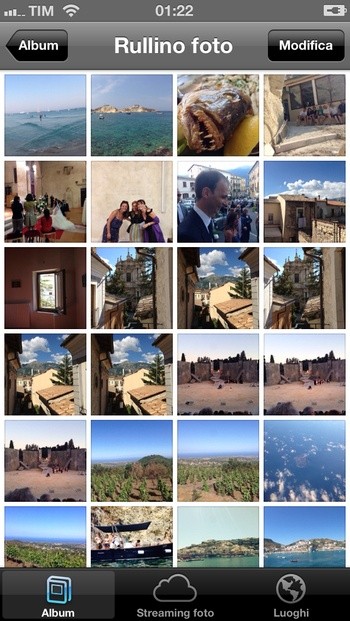
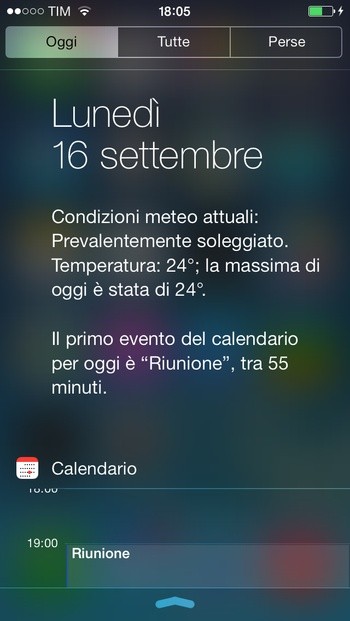
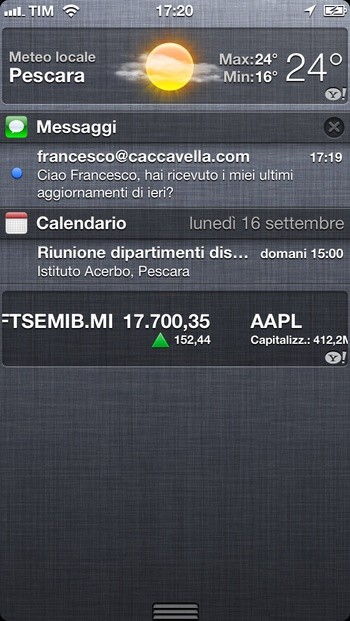
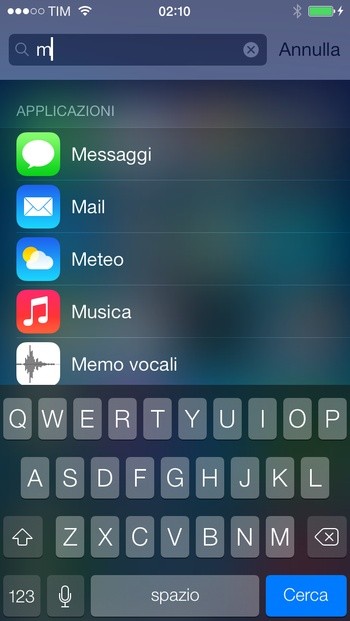
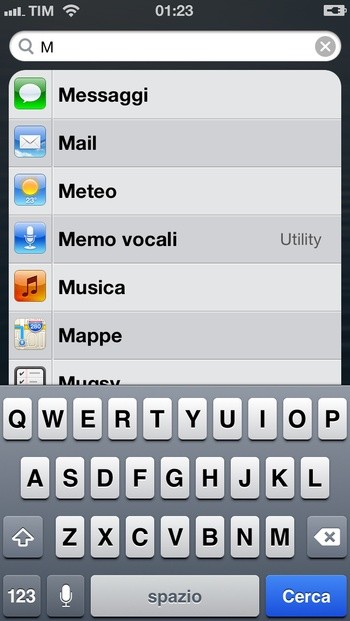
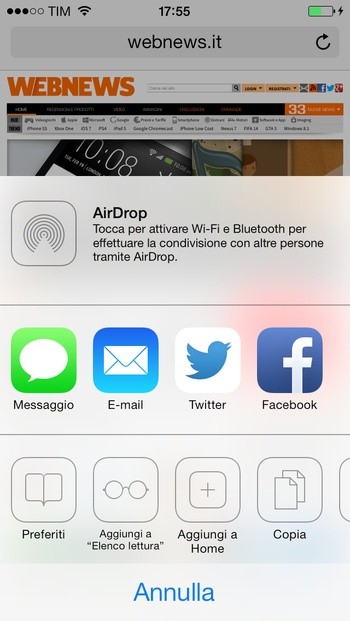
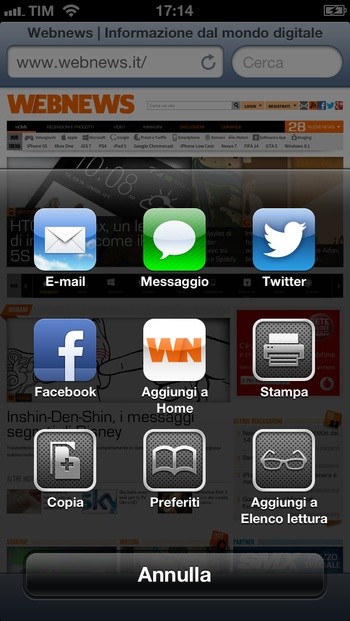
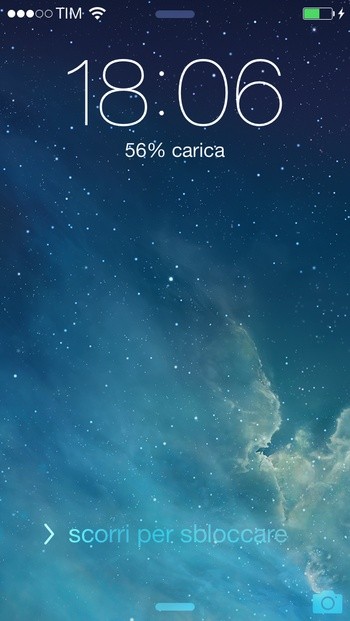
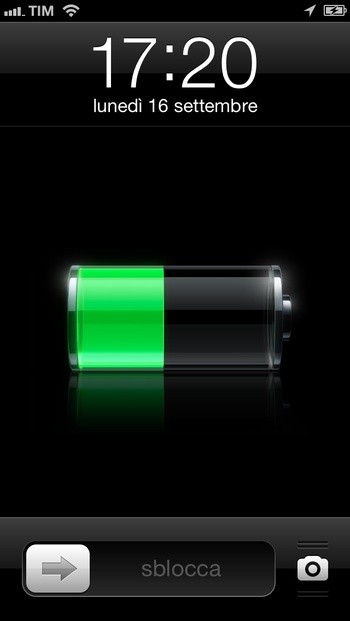
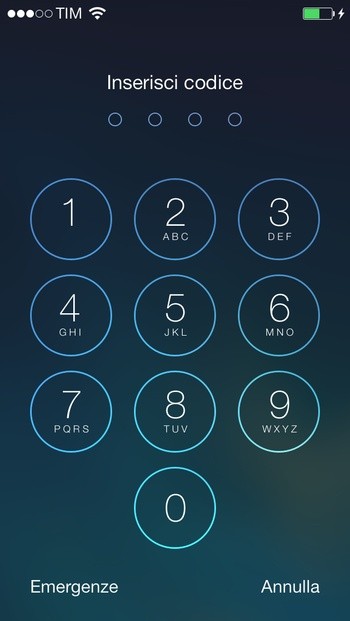
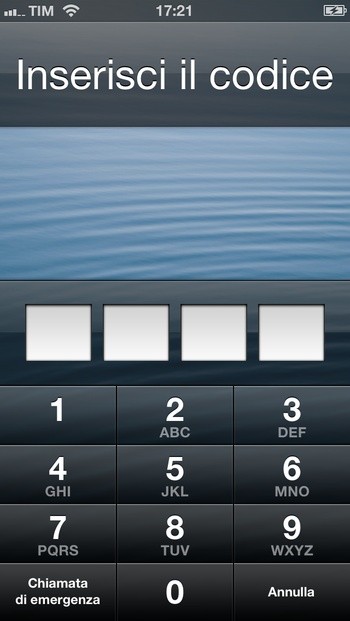
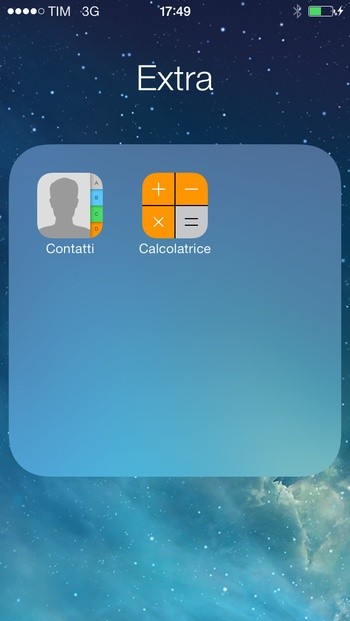

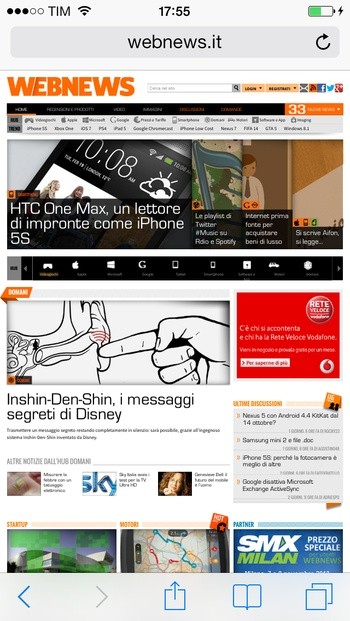
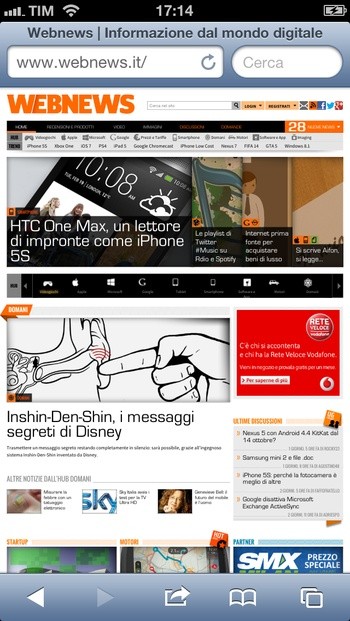
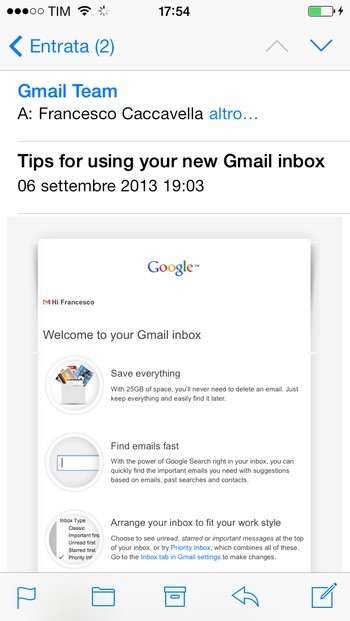
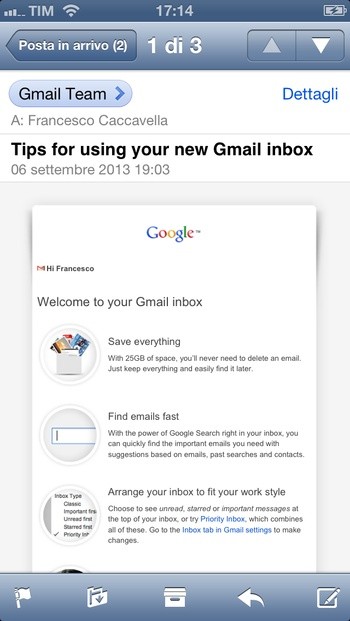
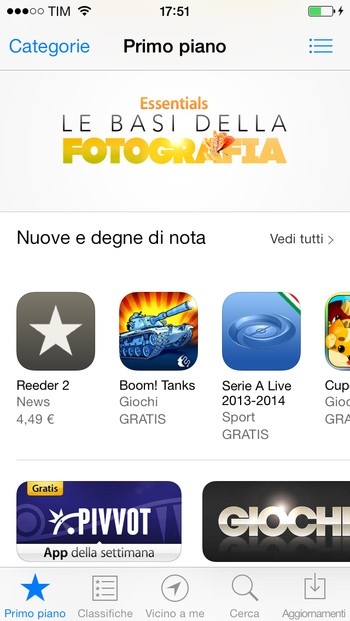
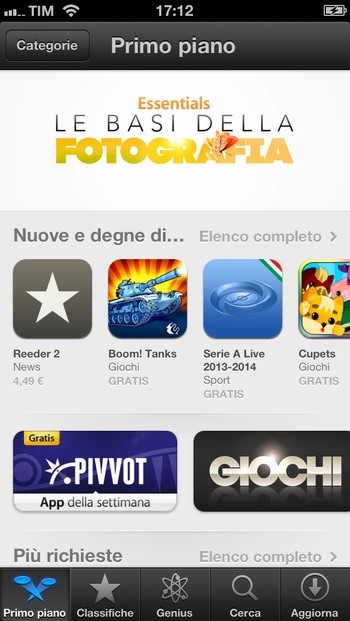
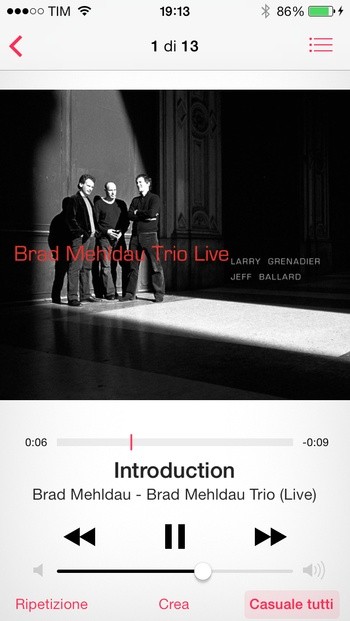
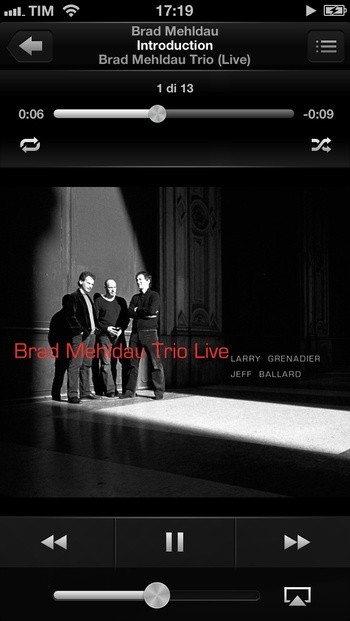
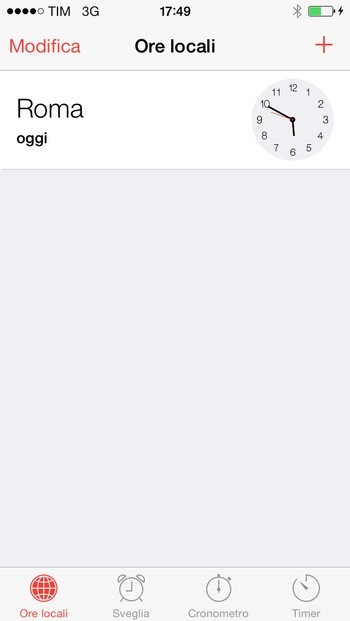
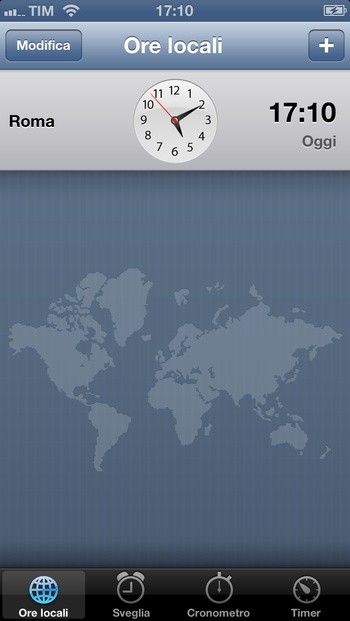


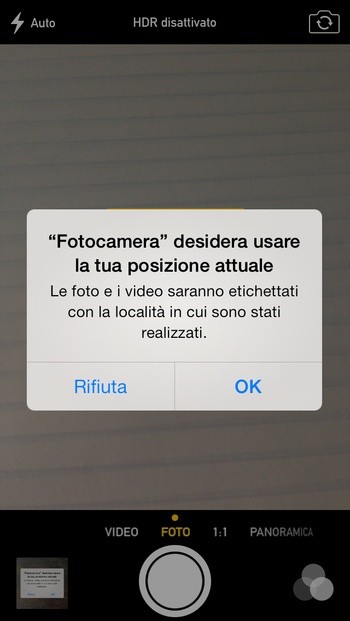
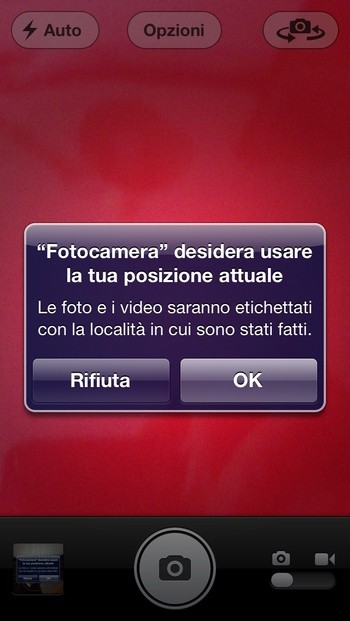
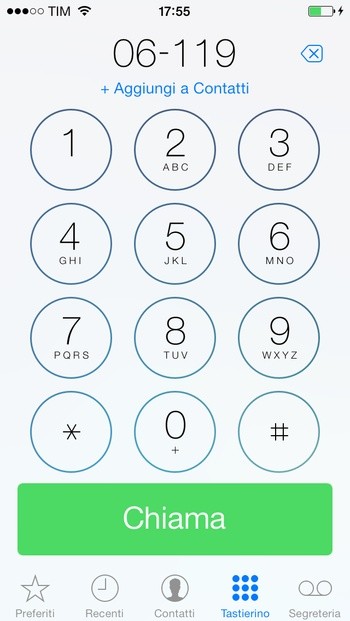
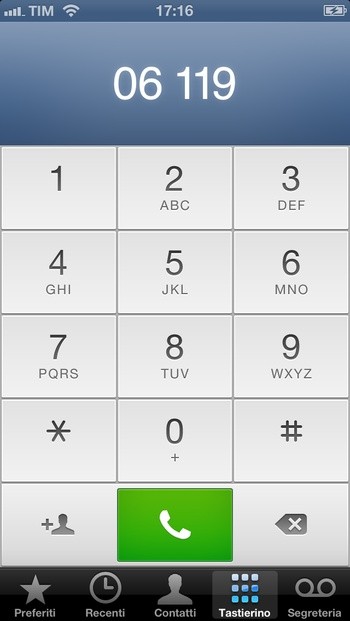
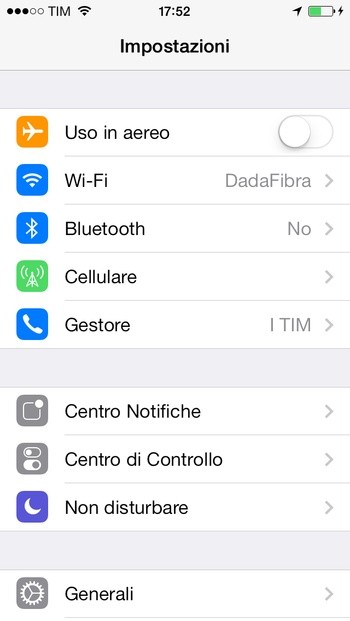
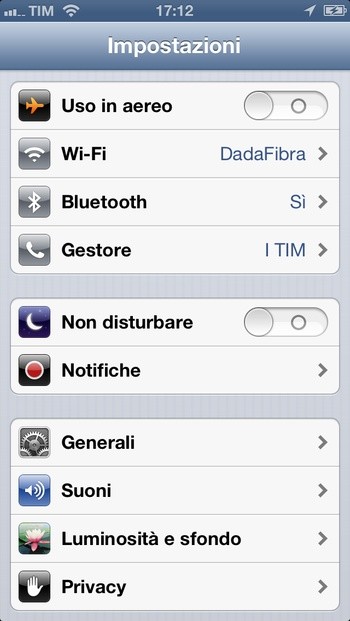
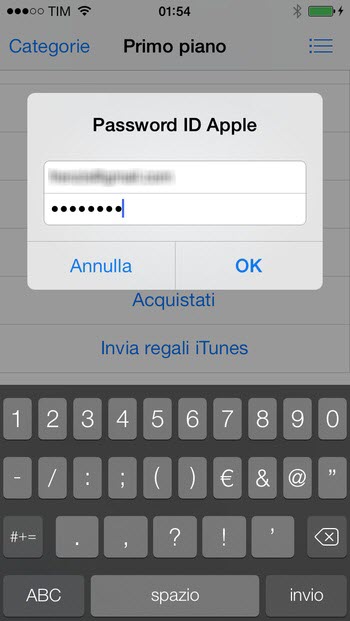
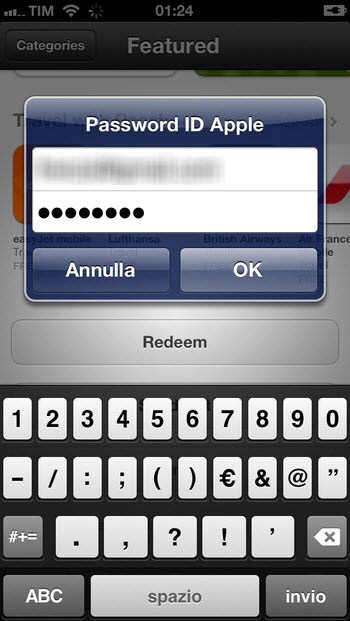
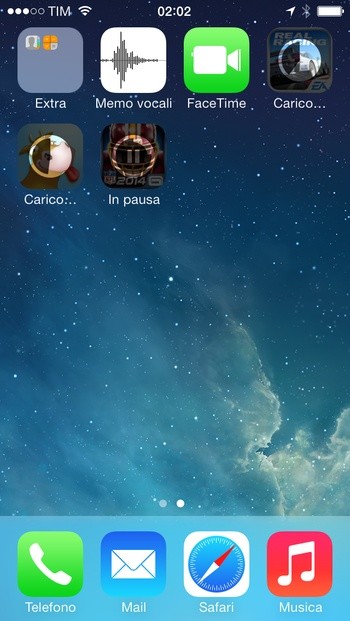

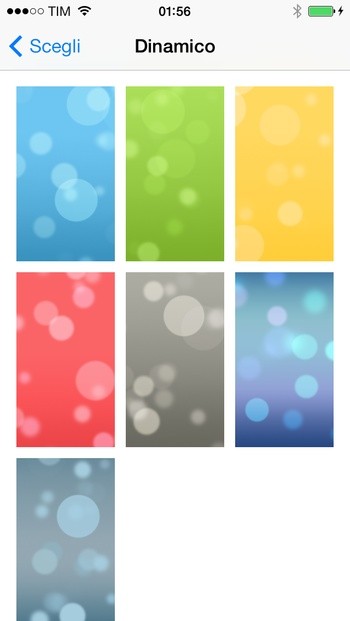
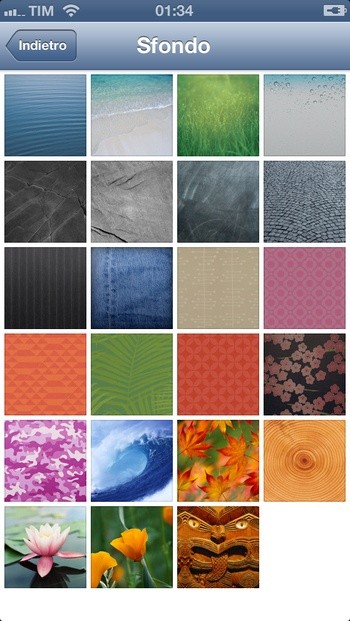
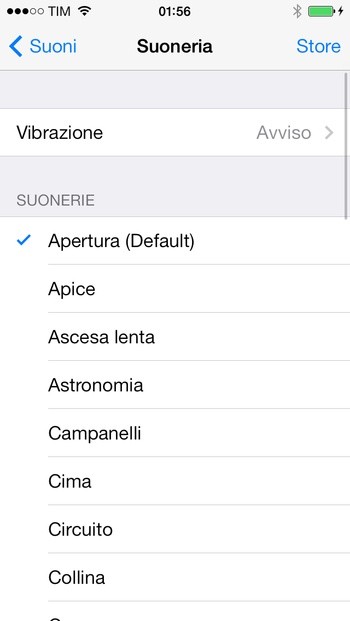
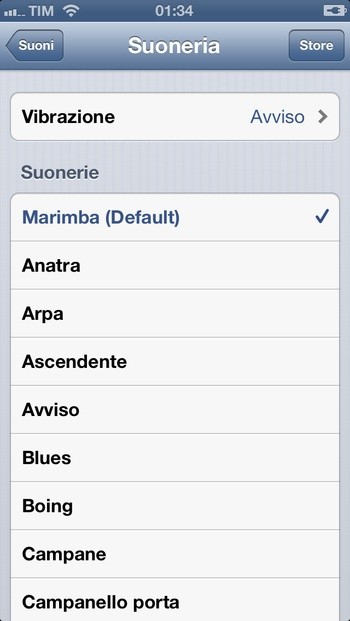
/https://www.webnews.it/app/uploads/2025/04/wp_drafter_1213642.jpg)
/https://www.webnews.it/app/uploads/2025/04/wp_drafter_1213170.jpg)
/https://www.webnews.it/app/uploads/2025/04/wp_drafter_1213029.jpg)
/https://www.webnews.it/app/uploads/2025/04/wp_drafter_1212820.jpg)